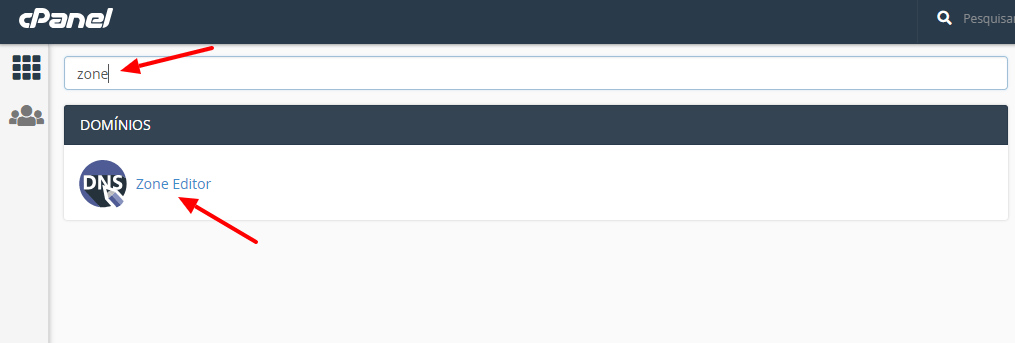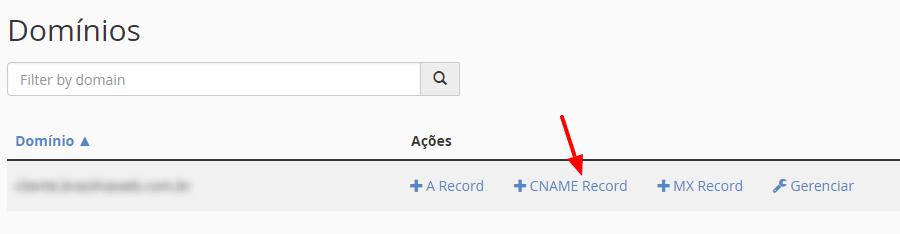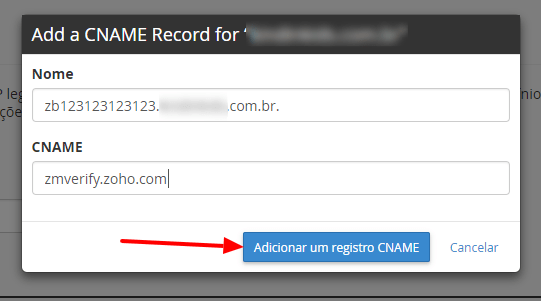ESTE ARTIGO SERÁ REDIRECIONADO…
Olá, nesse artigo veremos como fazer a validação do seu domínio no Zoho Workplace.
Criando a sua conta no Zoho
Primeiramente, crie sua conta no plano grátis na Zoho aqui e complete todos os dados cadastrais solicitados.
Um SMS será enviado para o seu CELULAR para validar sua nova conta, confira o código e aplique quando solicitado.
Validando seu domínio
Depois de criar a sua conta, você precisará confirmar que você é proprietário do domínio. Para isso, acesse o painel do workplace, Menu > Domains. Nessa tela aparecerá o seu dominio:
- Clique no ícone de validação (!) próximo ao domínio que precisa ser verificado
- Em DNS Manager, selecione a opção cPanel
- Selecione a aba CNAME Method para gerar um código de validação único para o seu domínio (zb*******).
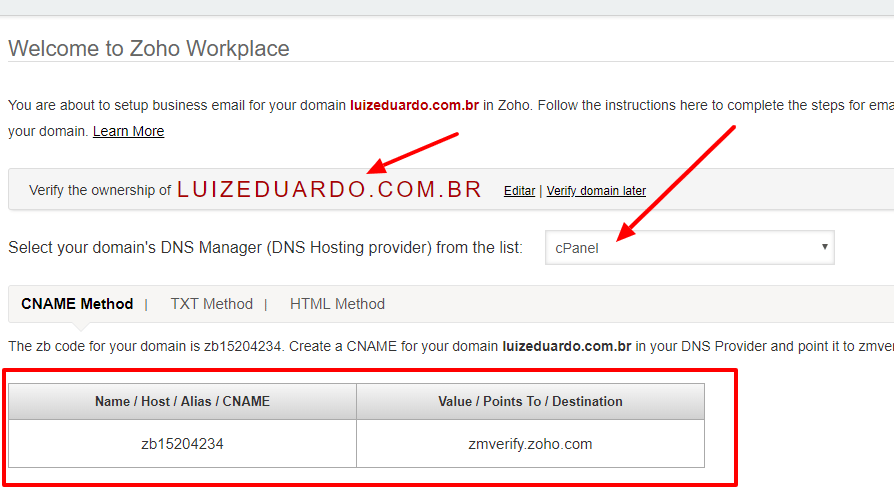
Copie o código CNAME gerado porque precisaremos dele mais à frente. A seguir, veremos como realizar a configuração na sua conta da Brasil na Web.
Adicionando o registro CNAME no cPanel:
Para começar, você precisar acessar o cPanel do domínio desejado. Veja como acessar o cPanel nesse outro artigo: Acessando o cPanel
Depois de acessar o cPanel, procure pela função Editor de Zona Simples. DICA: você pode usar a busca no alto da tela para encontrar essa função mais facilmente.
Depois, escolha o domínio onde deseja adicionar o registro e clique no botão + CNAME Record:
Na tela a seguir, informe o nome do CNAME e o valor do registro. O nome deve ser o código zb******* gerado anteriormente, enquanto o CNAME deve ser preenchido com zmverify.zoho.com, conforme figura abaixo.
Ao adicionar o NOME, ele irá automaticamente acrescentar o seu domínio a frente, não se preocupe, está correto!
Clique em Adicionar Registro CNAME
Ele irá confirmar e você terá um registro deste tipo:

Retorne ao seu painel do Zoho
Agora, retorne ao seu painel do Zoho para VALIDAR a configuração, conforme tela abaixo.
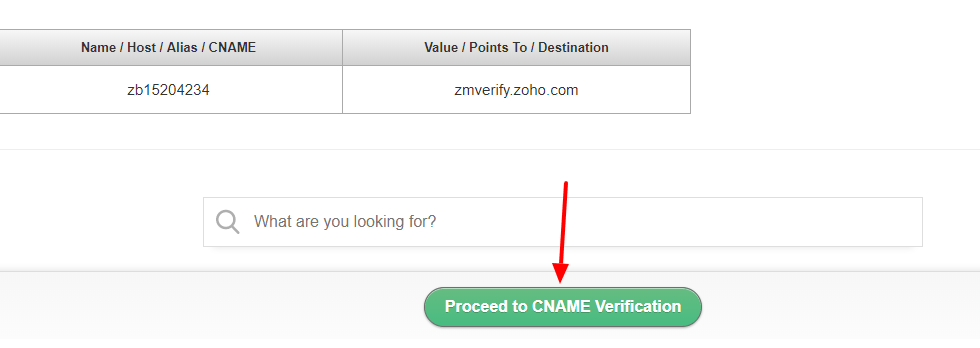
Clique neste botão verde em seu painel para validar a configuração de CNAME e pronto!
Agora você já pode incluir Contas de E-mails pelo Menu > Add Users do Zoho Mail.
Atenção: Pode levar até 2 horas para que essa configuração comece a funcionar dependendo do seu provedor de internet.